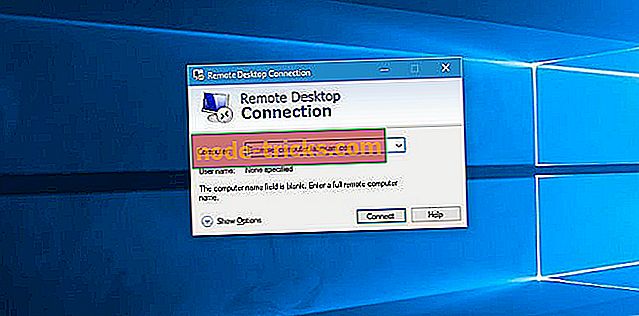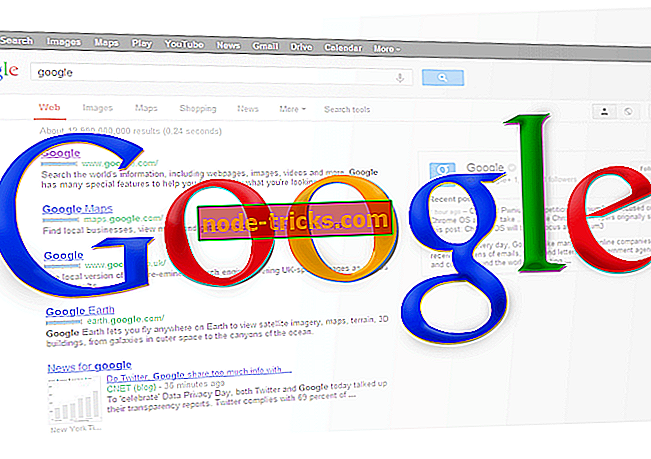Как да свържете Bluetooth мишка към Windows 10, 8.1
Ако сте надстроили до Windows 10 или Windows 8.1 и вашата Bluetooth мишка не успее да се свърже след надстройката, прочетете по-долу тази статия, за да научите повече за това как да свържете Bluetooth мишката към Windows 10, 8.1. Вашият Bluetooth може да не успее да се свърже по няколко причини на вашия Windows 10 и 8.1, но не се притеснявайте, защото ще решим този проблем, като направим няколко лесни стъпки по-долу.

Преди всичко, преди да започнем отстраняването на неизправности в Windows 10 и 8.1, ще трябва да проверим батериите на мишката или друго Bluetooth устройство, защото ако батериите нямат достатъчна мощност, тогава вашият Windows 8 PC или лаптоп няма да може да получи предаването на мишката, следователно, не се свързва с вашата Bluetooth функция.
Как да решаваме проблеми с връзката с Bluetooth мишка в Windows 10 и Windows 8.1
1. Използвайте услугата за поддръжка на Bluetooth
- Натиснете и задръжте бутоните “Windows” и “R”.
- Сега, след като сте отворили прозореца “Run”, трябва да въведете полето за търсене “services.msc” (въведете думата без кавичките).
- След като приключите с писането, натиснете клавиша “Enter” на клавиатурата.
- Сега ще се появи прозорец “Services”, който трябва да погледнем в списъка, представен за “Bluetooth Support Service”.
- Щракнете два пъти (с левия бутон) върху „Bluetooth Support Service“, след като го намерите.
- Кликнете (левия бутон) в раздела „Общи“, представен в горната част на отворения прозорец (Bluetooth Support Service Properties).
- В раздела „Общи“ кликнете върху менюто до „Тип на стартиране“ и кликнете върху (Автоматично) (ляв клик)
- Сега трябва да кликнете (левия бутон) в раздела „Вход“ в горната част на прозореца на Bluetooth.
- Кликнете (ляв клик) върху „Този профил“, за да активирате тази функция.
- Въведете името на профила си или прегледайте, за да намерите името на профила.
- След горната стъпка трябва да изтриете полето „Парола“ и полето „Потвърди парола“.
- Кликнете върху (OK) в лявата част на прозореца на Bluetooth.
- Рестартирайте Windows 10, 8.1 PC или лаптоп.
- След като компютърните или лаптопните ботуши се наложи, трябва да инсталираме най-новите драйвери за Bluetooth, достъпни на уебсайта на производителя за Windows 10 или Windows 8.1.
2. Bluetooth драйверите не са намерени
Ако горните стъпки не решат проблема с Bluetooth мишката, ще трябва да направим стъпките, представени по-долу:
Възможно е да имате възможност да не намерите драйвери за Bluetooth за Windows 10 или Windows 8.1.
- Натиснете и задръжте бутоните “Windows” и “R”.
- След като отворите прозореца “Run” трябва да въведем “regedit”.
- Натиснете бутона „Enter“ на клавиатурата.
- Сега, когато се отвори прозорецът „Редактор на системния регистър“, трябва да кликнете върху (HKEY_LOCAL_MACHINE).
- В папката “HKEY_LOCAL_MACHINE” трябва да кликнете върху (СОФТУЕР).
- В папката „СОФТУЕР“ трябва да кликнете върху „Microsoft“.
- В папката “Microsoft” трябва да щракнете върху (Windows).
- В папката “Windows NT” трябва да кликнете върху (Current click) на “CurrentVersion”.
Забележка: пътят трябва да изглежда така: „HKEY_LOCAL_MACHINE / SOFTWARE / Microsoft / Windows NT / CurrentVersion“
- В папката "CurrentVersion" ще трябва да погледнем от дясната страна на файла "CurrentVersion" и кликнете два пъти върху него.
- След изтичане на прозореца “Edit String” трябва да променим стойността от “6.3” на “6.2”.
- Кликнете върху (OK).
- Рестартирайте Windows 10, 8.1 PC и проверете Bluetooth мишката, за да видите дали работи.
3. Bluetooth мишка не работи в Windows 10, 8.1
Ако вашата Bluetooth мишка просто не работи, можете да опитате някои от решенията от тази корекция:
- Промяна на настройките за мощност и сън
- Проверете дали Bluetooth услугата работи (за всеки случай)
- Рестартирайте Bluetooth мишката
- Промяна на честотата на мишката
- Отворете вашите драйвери
- Промяна на опциите за управление на захранването
Вие ще намерите как да направите ID стъпка по стъпка в статията, спомената по-горе, и това ще ви помогне да поправите този досаден проблем.
По-горе имате два начина как да коригирате Bluetooth предаването на Windows 10 или Windows 8.1, за да разпознаете мишката. Пишете ни по-долу, ако имате някакви въпроси относно тази статия и ще видим какво можем да направим, за да ви помогнем по-нататък.